Comment récupérer laccès au disque dur, corriger lerreur dimpossibilité douvrir le disque dur

Dans cet article, nous vous expliquerons comment récupérer l'accès à votre disque dur en cas de panne. Suivez-nous !
Depuis l'épidémie de coronavirus, il y a une augmentation de l'utilisation des applications de vidéoconférence en ligne. Un exemple d'applications de visioconférence est Google Meet. Vous pouvez facilement héberger ou assister à des réunions virtuelles via Google Meet. Cependant, certains utilisateurs sont confrontés à une erreur de caméra lors de l'utilisation de la plate-forme Google Meet. Cela peut être ennuyeux lorsque votre caméra cesse de fonctionner ou que vous recevez un message indiquant « caméra introuvable » lorsque vous rejoignez une réunion virtuelle sur votre ordinateur de bureau ou votre ordinateur portable. Parfois, vous pouvez également rencontrer le problème de l'appareil photo sur votre téléphone portable. Pour vous aider, nous avons un guide que vous pouvez suivre pour réparer aucune caméra trouvée dans Google Meet .
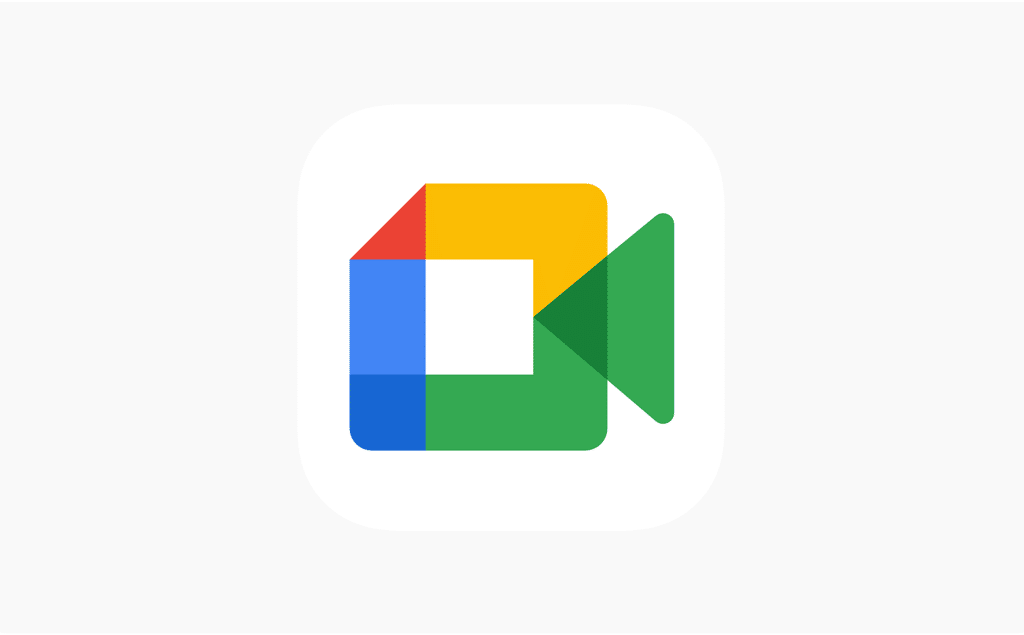
Contenu
Quelles sont les raisons des problèmes de caméra sur Google Meet ?
Plusieurs raisons peuvent expliquer l'erreur de l'appareil photo dans l'application Google Meet. Quelques-unes de ces raisons sont les suivantes.
Voici donc quelques-unes des raisons pour lesquelles vous pouvez être confronté à une erreur de caméra introuvable dans Google Meet.
Nous énumérons quelques méthodes que vous pouvez suivre pour réparer la caméra Google Meet qui ne fonctionne pas sur votre appareil.
Si vous êtes confronté à une erreur de caméra introuvable dans Google Meet, c'est probablement parce que vous devez autoriser Google Meet à accéder à votre caméra. Lorsque vous utilisez la plate-forme Google Meet pour la première fois, elle vous demandera d'autoriser une caméra et un microphone. Étant donné que nous avons l'habitude de bloquer les autorisations demandées par les sites Web, vous pouvez accidentellement bloquer l'autorisation de la caméra. Vous pouvez facilement suivre ces étapes pour résoudre le problème :
1. Ouvrez votre navigateur, dirigez-vous vers Google Meet et connectez- vous à votre compte.
2. Maintenant, cliquez sur la nouvelle réunion
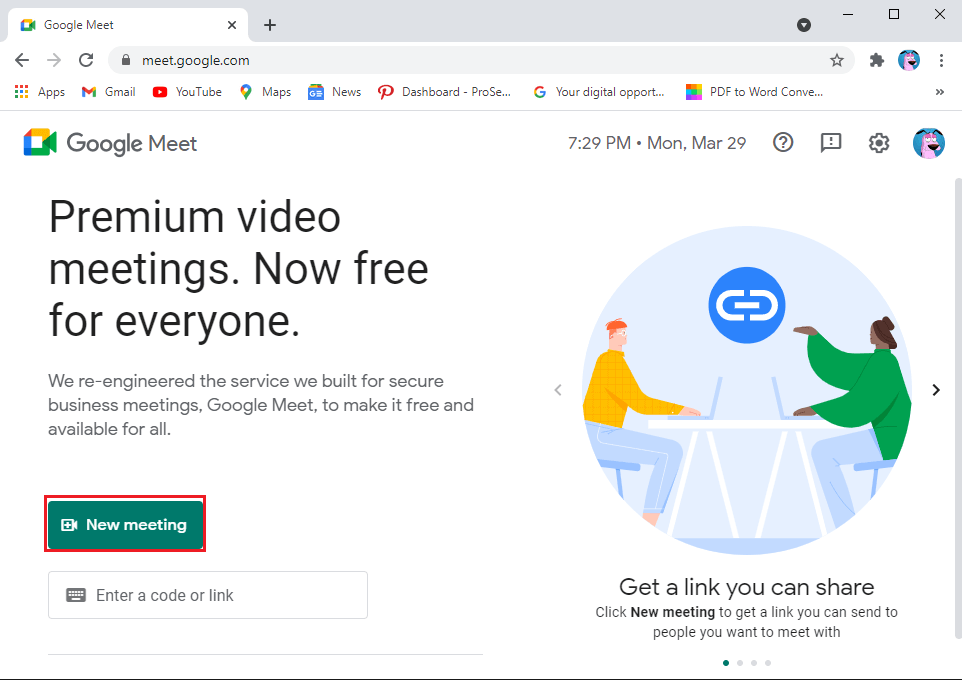
3. sélectionnez « Démarrer une réunion instantanée ».
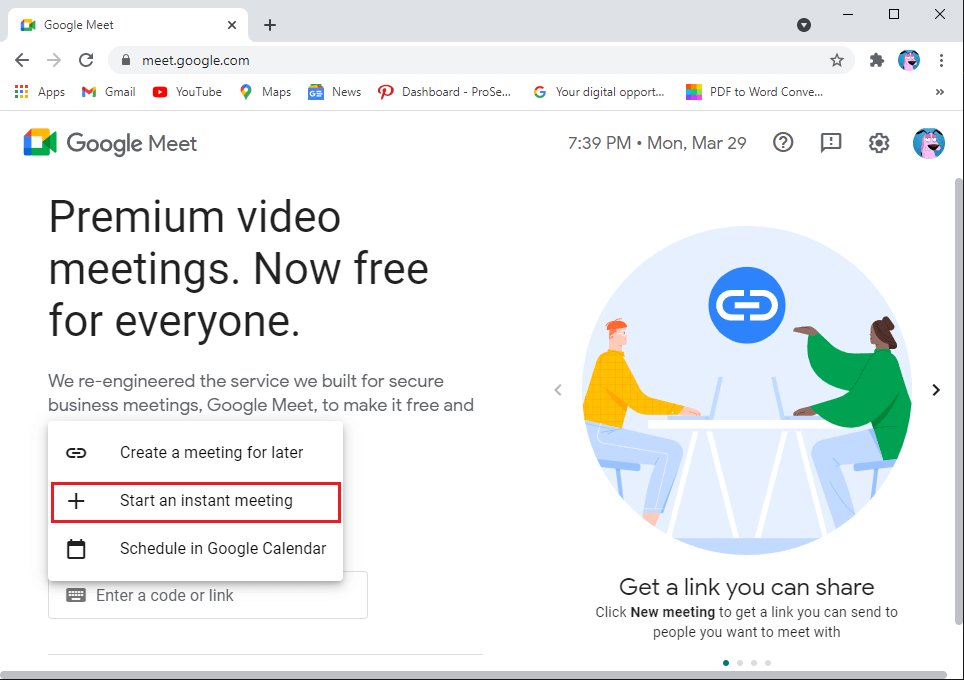
4. Maintenant, cliquez sur l' icône de la caméra dans le coin supérieur droit de l'écran et assurez-vous d' autoriser Google Meet à accéder à votre caméra et à votre microphone.
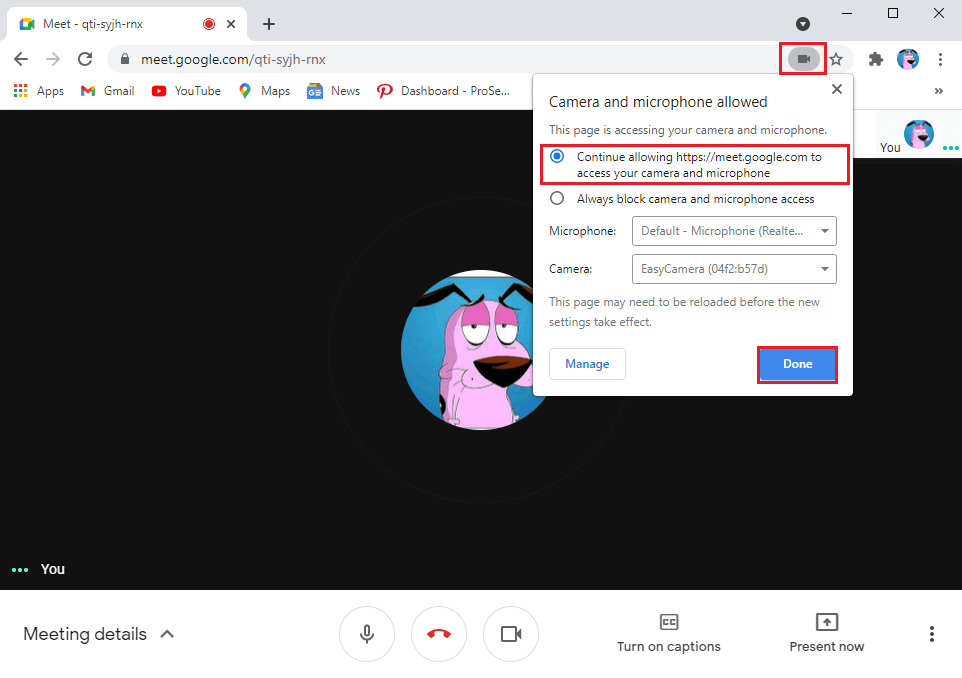
Alternativement, vous pouvez également accorder l'autorisation de la caméra à partir des paramètres :
1. Ouvrez votre navigateur et accédez à Googlemeet.com .
2.Cliquez sur les trois points verticaux dans le coin supérieur droit de l'écran et accédez à Paramètres .
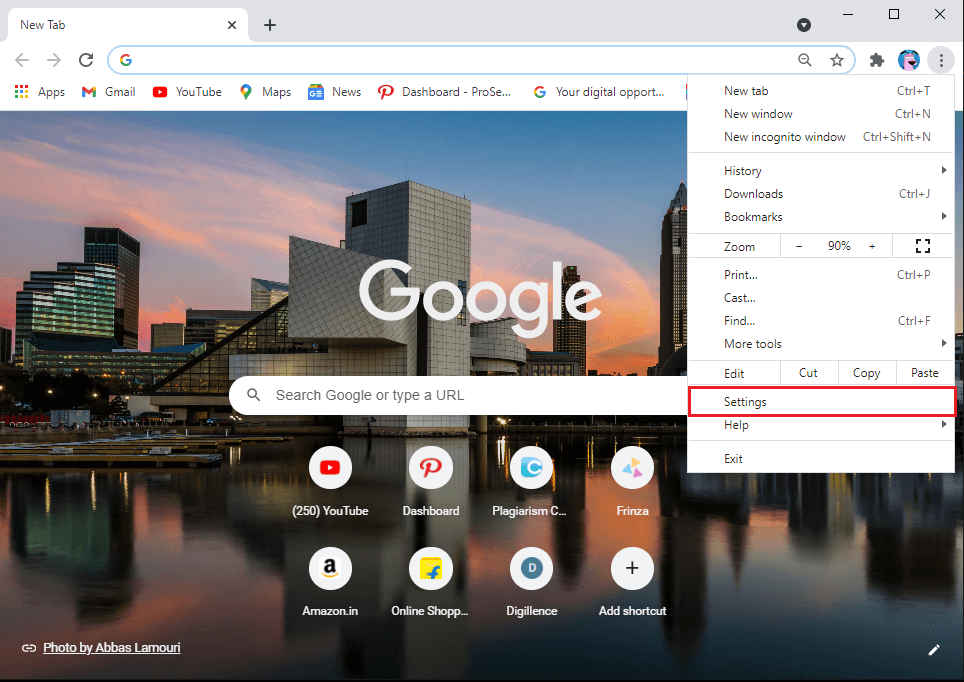
3. Cliquez sur Confidentialité et sécurité dans le panneau latéral, puis sur « Paramètres du site ».
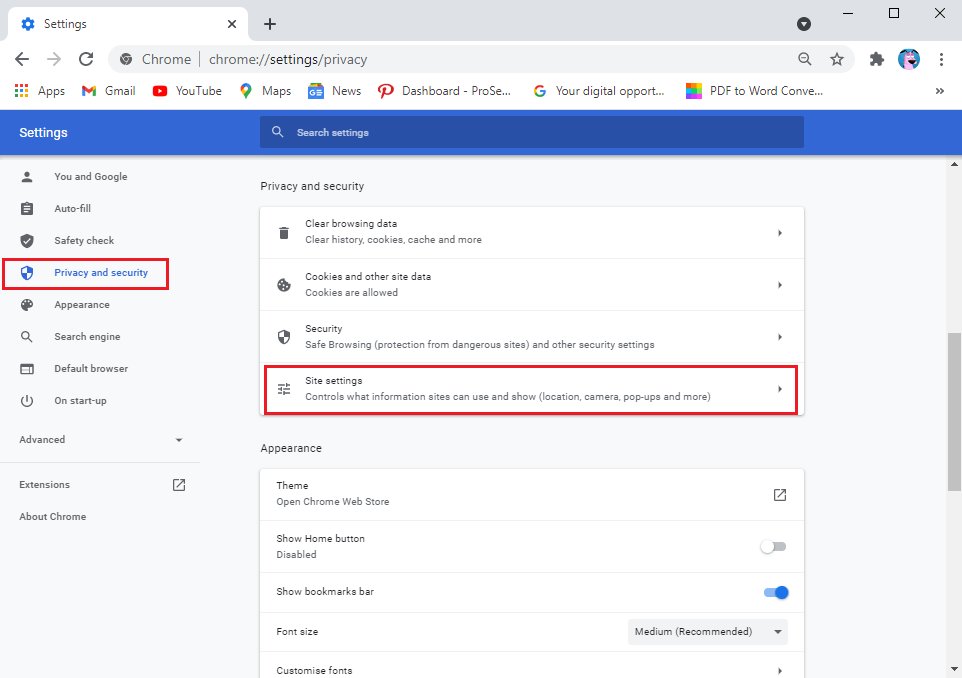
4. Dans Paramètres du site , cliquez sur meet.google.com.
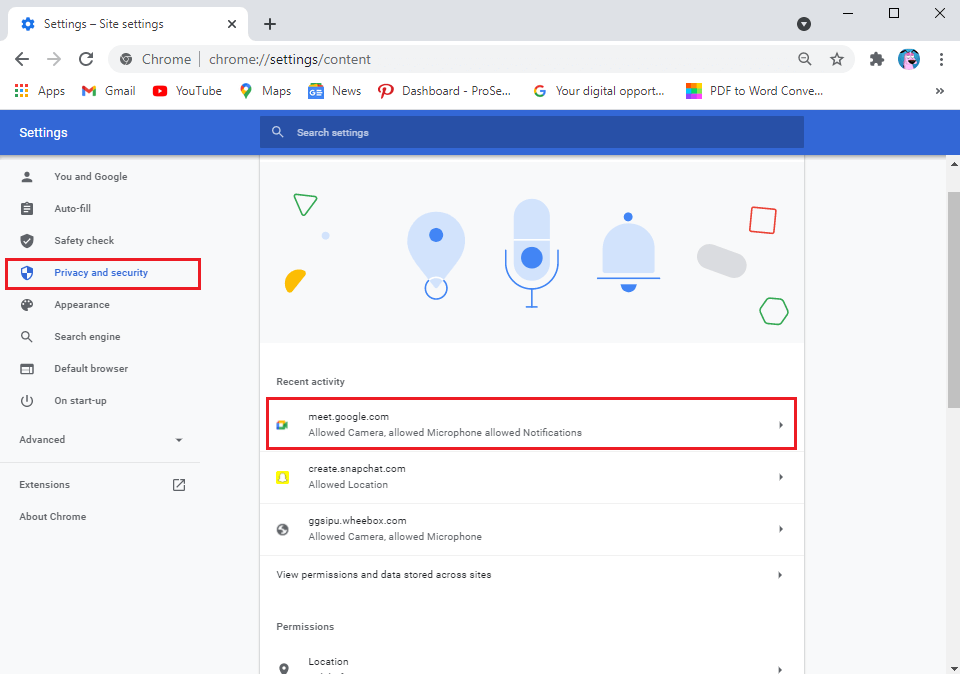
5. Enfin, cliquez sur le menu déroulant à côté de la caméra et du microphone et sélectionnez Autoriser .
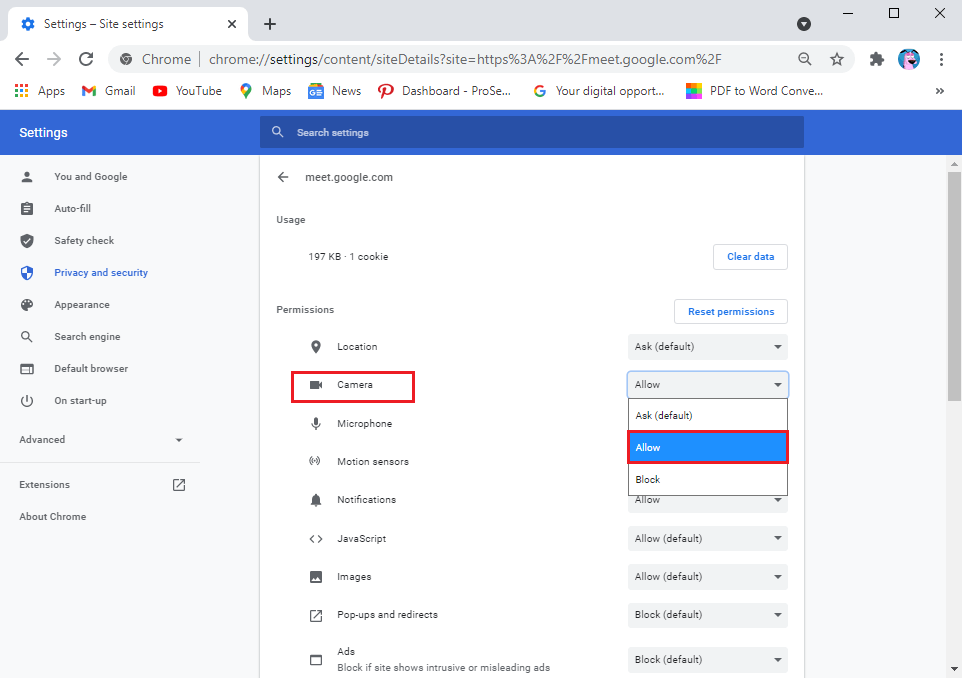
Parfois, le problème ne vient pas de Google Meet, mais de votre appareil photo. Assurez-vous de connecter correctement votre webcam et assurez-vous que votre caméra n'est pas endommagée. De plus, vous pouvez également vérifier les paramètres de votre appareil photo sur votre PC ou ordinateur portable (pour Windows 10). Suivez ces étapes pour réparer la caméra Google Meet ne fonctionne pas :
1. Appuyez sur la touche Windows + I pour ouvrir les paramètres et cliquez sur l'onglet Confidentialité.

2. Sélectionnez la caméra sous les autorisations de l' application dans le panneau de gauche.
3. Enfin, cliquez sur Modifier et assurez-vous d' activer la bascule pour l' accès à la caméra pour votre appareil .
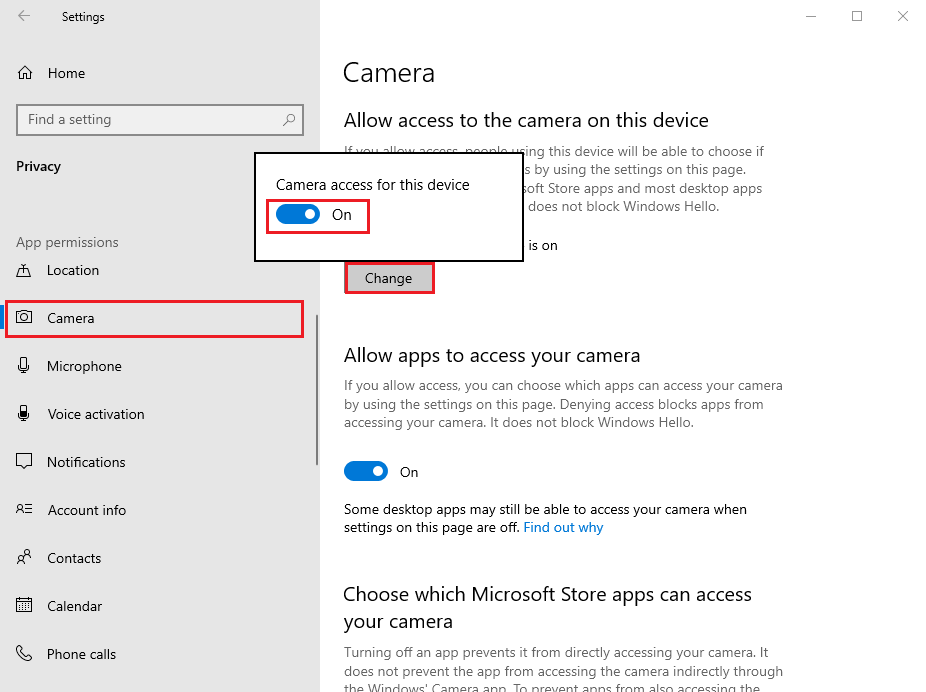
Lisez aussi : Comment éteindre mon appareil photo sur Zoom ?
Si vous utilisez une ancienne version de votre navigateur Web, cela peut être la raison pour laquelle vous êtes confronté au problème d'absence de caméra dans Google Meet. Généralement, votre navigateur Web se met automatiquement à jour vers la dernière version si des mises à jour sont disponibles. Cependant, les mises à jour automatiques échouent parfois et vous devez rechercher manuellement les nouvelles mises à jour.
Étant donné que Google Chrome est généralement le navigateur par défaut pour la plupart des utilisateurs, vous pouvez facilement suivre ces étapes pour rechercher des mises à jour afin de corriger aucune caméra trouvée dans Google Meet :
1. Ouvrez le navigateur Chrome sur votre système et cliquez sur les trois points verticaux dans le coin supérieur droit de l'écran.
2. Accédez à Aide et sélectionnez À propos de Google Chrome .
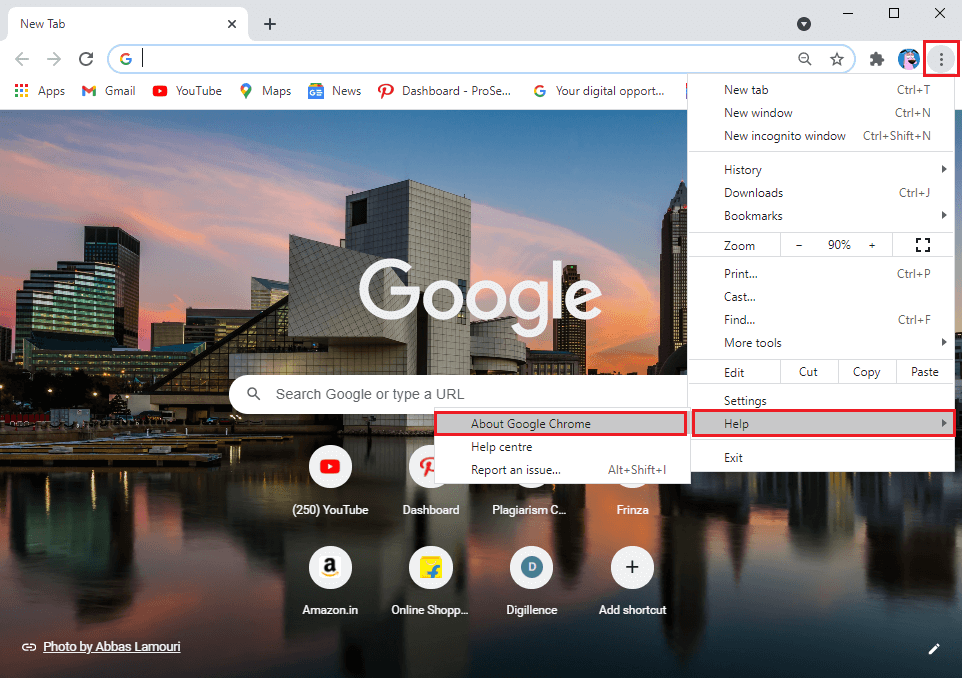
3. Enfin, votre navigateur Chrome recherchera automatiquement les nouvelles mises à jour. Installez les nouvelles mises à jour, le cas échéant. S'il n'y a aucune mise à jour, vous verrez le message " Google Chrome est à jour .
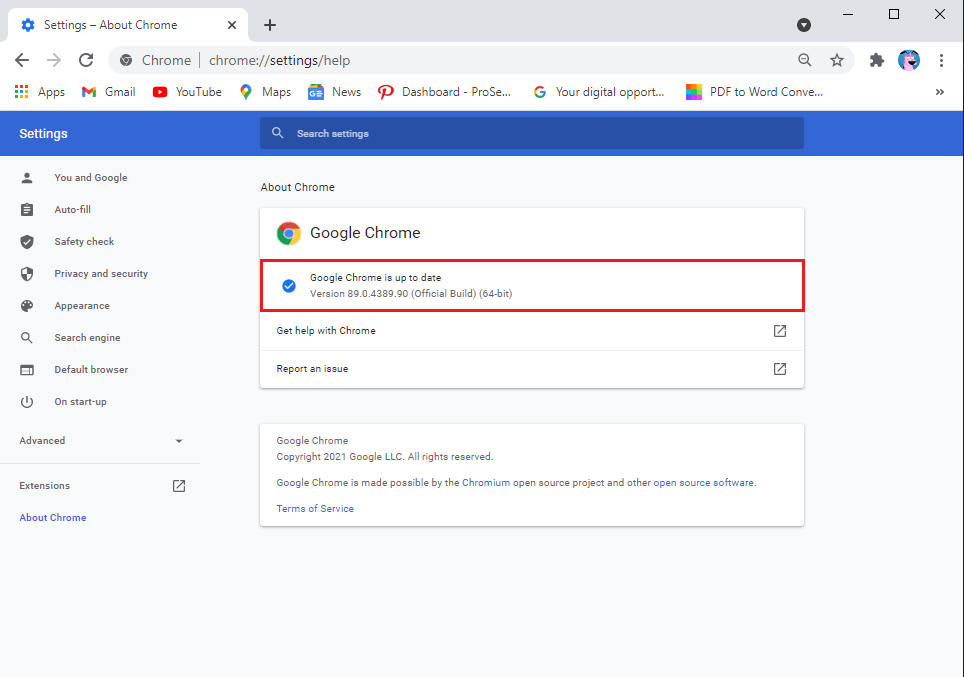
Pour résoudre le problème de fonctionnement de la caméra Google Meet , vous pouvez essayer de mettre à jour votre webcam ou vos pilotes vidéo. Si vous utilisez l'ancienne version de vos pilotes vidéo, c'est pourquoi vous rencontrez un problème de caméra sur la plate-forme Google Meet. Voici comment vérifier et mettre à jour les pilotes vidéo.
1. Cliquez sur le bouton Démarrer et tapez gestionnaire de périphériques dans la barre de recherche.
2. Ouvrez le Gestionnaire de périphériques à partir des résultats de la recherche.

3. Faites défiler vers le bas et localisez les contrôleurs son, vidéo et jeu.
4. Enfin, faites un clic droit sur votre pilote vidéo et cliquez sur Mettre à jour le pilote .
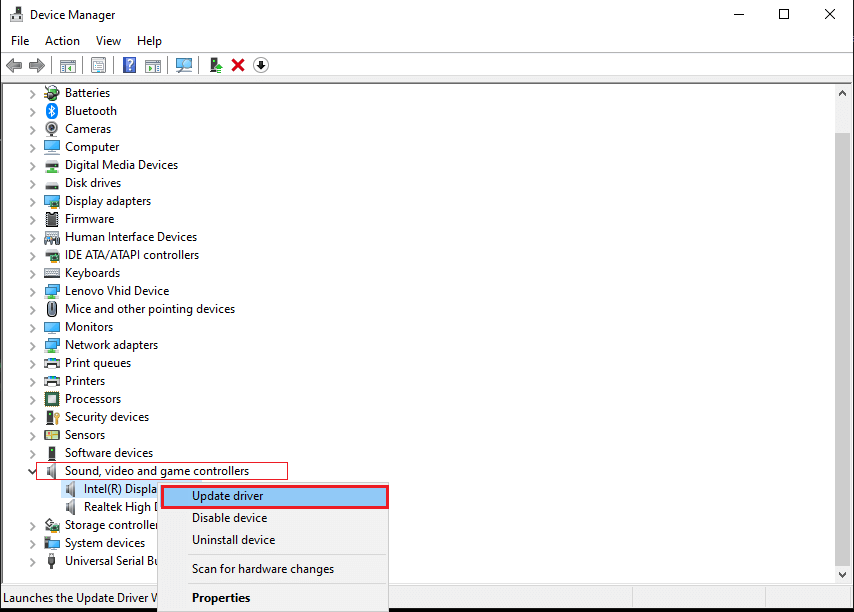
Lorsque vous surchargez votre navigateur en ajoutant différentes extensions, cela peut être nocif et provoquer des interférences avec vos tâches quotidiennes sur le Web, telles que l'utilisation de Google Meet. Certains utilisateurs ont pu résoudre le problème de caméra Google Meet introuvable en supprimant leurs extensions :
1. Ouvrez votre navigateur Chrome et cliquez sur l' icône Extension ou tapez Chrome://extensions/ dans la barre d'URL de votre navigateur.
2. Maintenant, vous verrez toutes vos extensions à l'écran, ici vous pouvez désactiver la bascule à côté de chaque extension pour les désactiver.
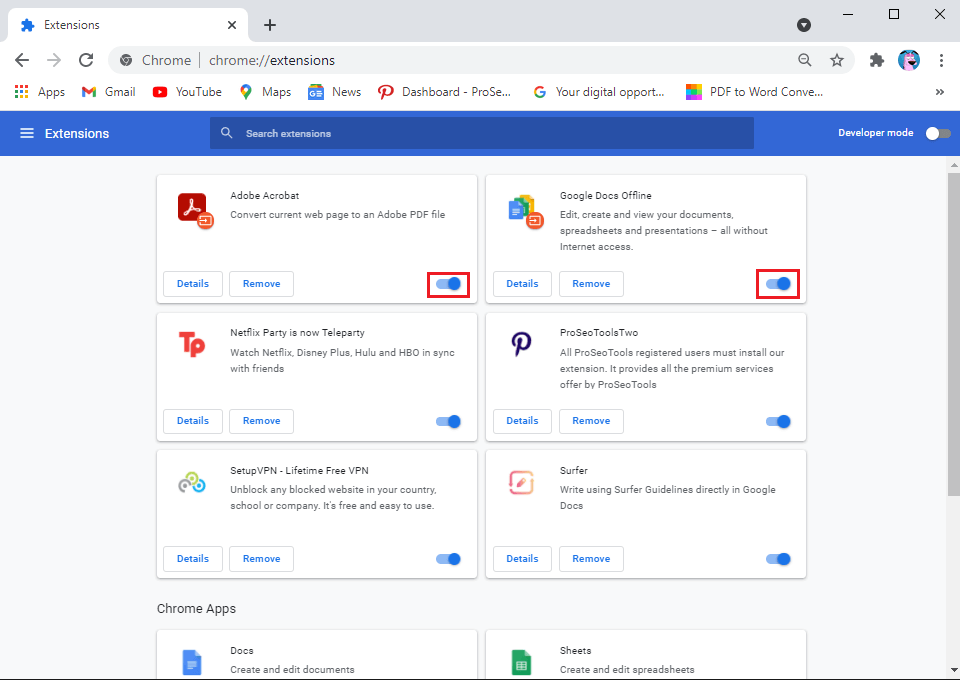
Parfois, un simple redémarrage du navigateur Web peut corriger l'erreur d'aucune caméra trouvée dans Google Meet sur votre système. Par conséquent, essayez de quitter et de relancer votre navigateur Web, puis rejoignez la réunion dans Google Meet.
Si vous utilisez l'application Google Meet sur votre appareil IOS ou Android, vous pouvez rechercher les mises à jour disponibles pour corriger l'erreur de l'appareil photo.
Vous pouvez envisager de vider le cache et les données de navigation de votre navigateur pour résoudre les problèmes de caméra sur Google Meet. Cette méthode fonctionne pour certains utilisateurs. Suivez ces étapes pour cette méthode.
1. Ouvrez votre navigateur Web et cliquez sur les trois points verticaux dans le coin supérieur droit de l'écran et accédez à Paramètres .

2. Cliquez sur Paramètres et confidentialité dans le panneau de gauche.
3. Cliquez sur ' Effacer les données de navigation .'
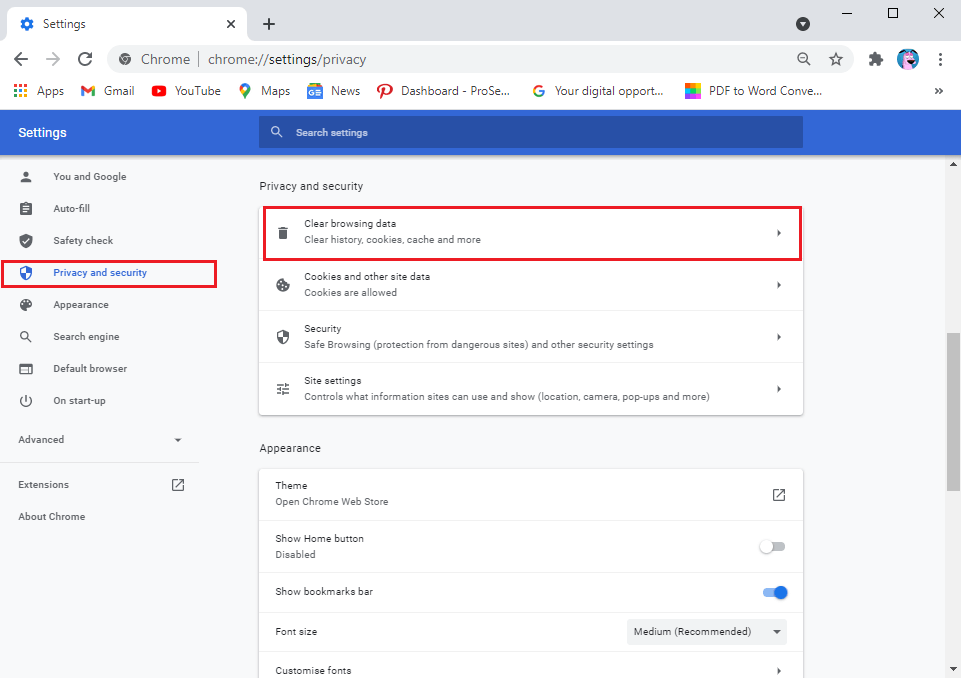
4. Maintenant, vous pouvez cliquer sur la case à côté de l'historique de navigation, des cookies et autres données du site, des images mises en cache et des fichiers .
5. Enfin, cliquez sur « Effacer les données » en bas de la fenêtre.
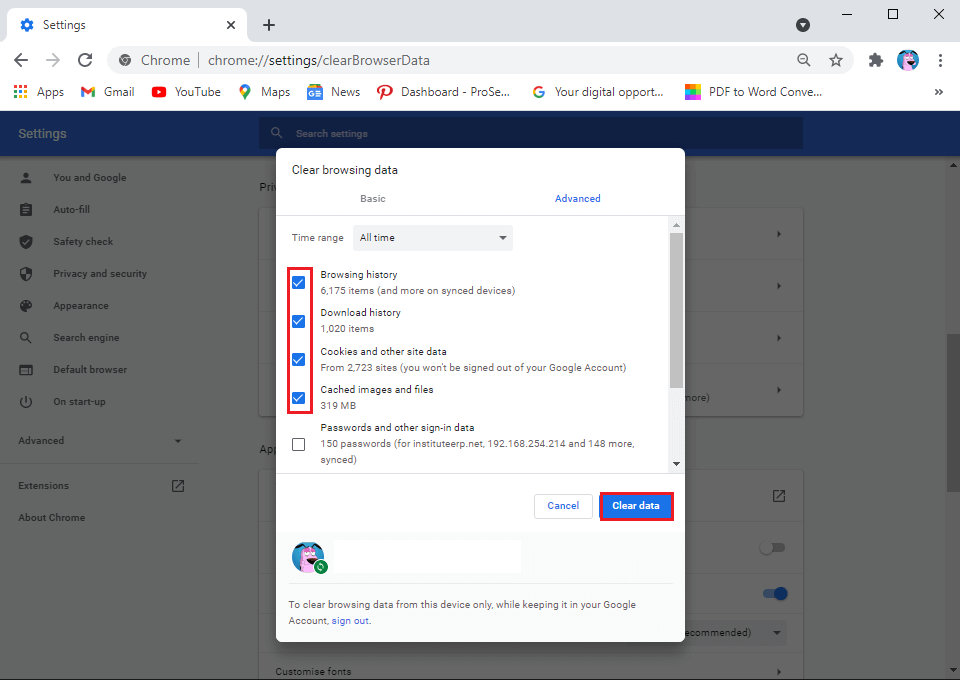
Lisez aussi : 5 façons de réparer le compte Gmail qui ne reçoit pas d'e-mails
Parfois, une connexion Internet instable peut être la raison pour laquelle votre caméra ne fonctionne pas dans l'application Google Meet. Par conséquent, vérifiez si vous disposez d'une connexion stable sur votre appareil. Vous pouvez vérifier votre vitesse Internet via l'application de test de vitesse.
Si une autre application telle que Zoom, Skype ou Facetime utilise votre appareil photo en arrière-plan, vous ne pourrez pas utiliser l'appareil photo dans Google Meet. Par conséquent, avant de lancer Google Meet, assurez-vous de fermer toutes les autres applications en arrière-plan.
Un logiciel VPN pour usurper votre position peut s'avérer utile à plusieurs reprises, mais il peut également dérouter des services tels que Google Meet pour accéder à vos paramètres et peut causer des problèmes lors de la connexion avec votre caméra. Par conséquent, si vous utilisez des plates-formes VPN telles que NordVPN , ExpressVPN, Surfshark ou toute autre. Ensuite, vous pouvez envisager de l'éteindre temporairement pour corriger le dysfonctionnement de la caméra Google Meet :
De même, vous pouvez désactiver temporairement votre antivirus et votre pare-feu sur votre système. Suivez ces étapes pour désactiver votre pare-feu :
1. Appuyez sur la touche Windows + I pour ouvrir les paramètres et cliquez sur l' onglet Mise à jour et sécurité .

2. Sélectionnez Sécurité Windows dans le panneau de gauche et cliquez sur Pare-feu et protection réseau .

3. Enfin, vous pouvez cliquer sur un réseau de domaine, un réseau privé et un réseau public un par un pour désactiver le pare-feu du défenseur.
Si rien ne fonctionne pour vous, vous pouvez redémarrer votre système ou votre téléphone pour corriger l'erreur de l'appareil photo dans Google Meet. Parfois, un simple redémarrage peut actualiser le système et résoudre le problème de la caméra dans Google Meet. Par conséquent, redémarrez votre système et relancez Google Meet pour vérifier si votre caméra fonctionne ou non.
Voici donc quelques méthodes que vous pouvez essayer pour réparer aucune caméra trouvée dans Google Meet.
Foire aux questions (FAQ)
Q1. Comment réparer Aucune caméra trouvée sur Google Meet ?
Pour résoudre les problèmes de caméra sur Google Meet, vérifiez la configuration de votre caméra si vous utilisez une webcam sur votre système. Si votre caméra est correctement connectée à votre système, le problème vient des paramètres. Vous devez autoriser Google Meet à accéder à votre caméra et à votre microphone. Pour cela, accédez aux paramètres de votre navigateur> confidentialité et sécurité> paramètres du site> cliquez sur meet.google.com> cliquez sur le menu déroulant à côté de la caméra et appuyez sur autoriser.
Q2. Comment accéder à ma caméra sur Google Meet ?
Pour accéder à votre caméra sur Google Meet, vous devez vous assurer qu'aucune des applications n'utilise la caméra en arrière-plan. Si une autre application telle que Skype, Zoom ou les équipes Microsoft utilise votre caméra en arrière-plan, vous ne pourrez pas utiliser la caméra dans Google Meet. De plus, assurez-vous d'autoriser Google Meet à accéder à votre caméra.
Conseillé:
Nous espérons que ce guide vous a été utile et que vous avez pu réparer votre caméra ou webcam intégrée dans Google Meet . Si vous avez encore des questions concernant cet article, n'hésitez pas à les poser dans la section commentaires.
Dans cet article, nous vous expliquerons comment récupérer l'accès à votre disque dur en cas de panne. Suivez-nous !
À première vue, les AirPods ressemblent à n'importe quel autre écouteur sans fil. Mais tout a changé avec la découverte de quelques fonctionnalités peu connues.
Apple a présenté iOS 26 – une mise à jour majeure avec un tout nouveau design en verre dépoli, des expériences plus intelligentes et des améliorations des applications familières.
Craving for snacks but afraid of gaining weight? Dont worry, lets explore together many types of weight loss snacks that are high in fiber, low in calories without making you try to starve yourself.
Rest and recovery are not the same thing. Do you really need rest days when you schedule a workout? Lets find out!
Les étudiants ont besoin d'un ordinateur portable spécifique pour leurs études. Il doit être non seulement suffisamment puissant pour être performant dans la filière choisie, mais aussi suffisamment compact et léger pour être transporté toute la journée.
L'ajout d'une imprimante à Windows 10 est simple, bien que le processus pour les appareils filaires soit différent de celui pour les appareils sans fil.
Comme vous le savez, la RAM est un composant matériel essentiel d'un ordinateur. Elle sert de mémoire pour le traitement des données et détermine la vitesse d'un ordinateur portable ou de bureau. Dans l'article ci-dessous, WebTech360 vous présente quelques méthodes pour détecter les erreurs de RAM à l'aide d'un logiciel sous Windows.
Refrigerators are familiar appliances in families. Refrigerators usually have 2 compartments, the cool compartment is spacious and has a light that automatically turns on every time the user opens it, while the freezer compartment is narrow and has no light.
Wi-Fi networks are affected by many factors beyond routers, bandwidth, and interference, but there are some smart ways to boost your network.
Si vous souhaitez revenir à la version stable d'iOS 16 sur votre téléphone, voici le guide de base pour désinstaller iOS 17 et rétrograder d'iOS 17 à 16.
Le yaourt est un aliment merveilleux. Est-il bon de manger du yaourt tous les jours ? Si vous mangez du yaourt tous les jours, comment votre corps va-t-il changer ? Découvrons-le ensemble !
Cet article présente les types de riz les plus nutritifs et comment maximiser les bienfaits pour la santé du riz que vous choisissez.
Établir un horaire de sommeil et une routine de coucher, changer votre réveil et ajuster votre alimentation sont quelques-unes des mesures qui peuvent vous aider à mieux dormir et à vous réveiller à l’heure le matin.
Get Bathroom Tower Defense Roblox game codes and redeem them for exciting rewards. They will help you upgrade or unlock towers with higher damage.













